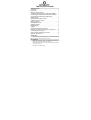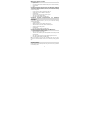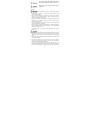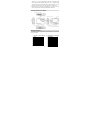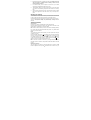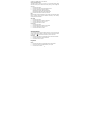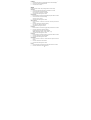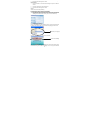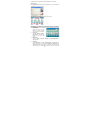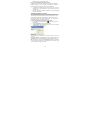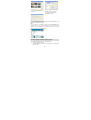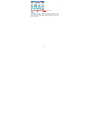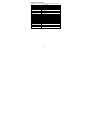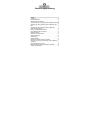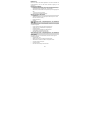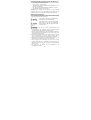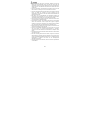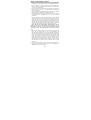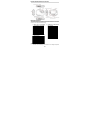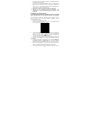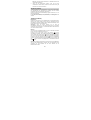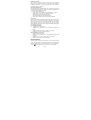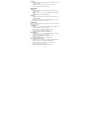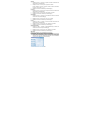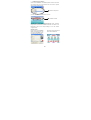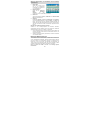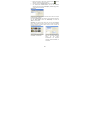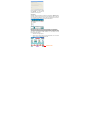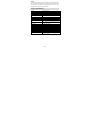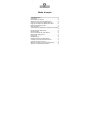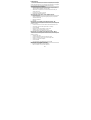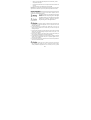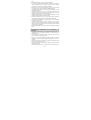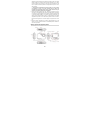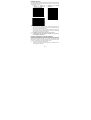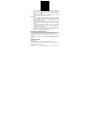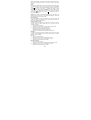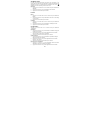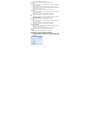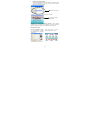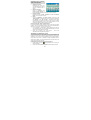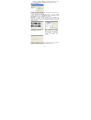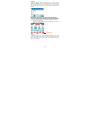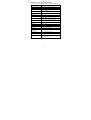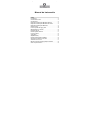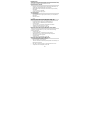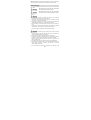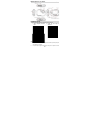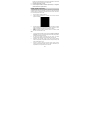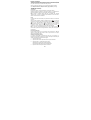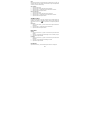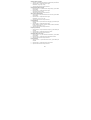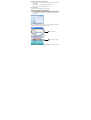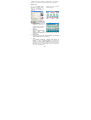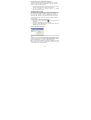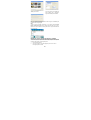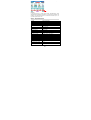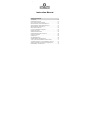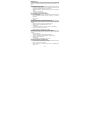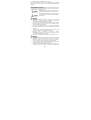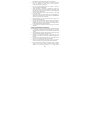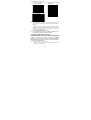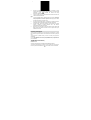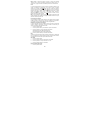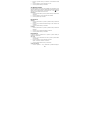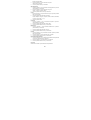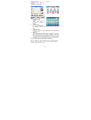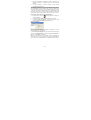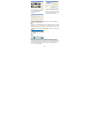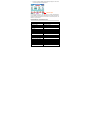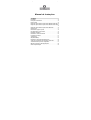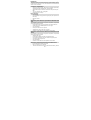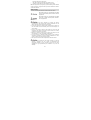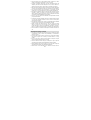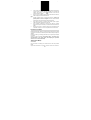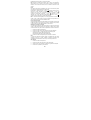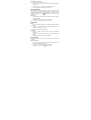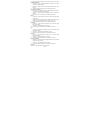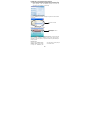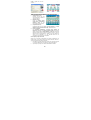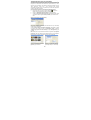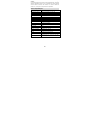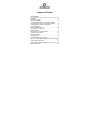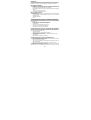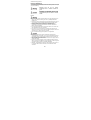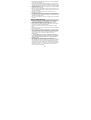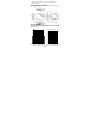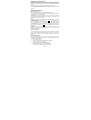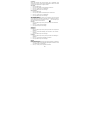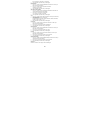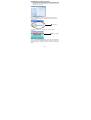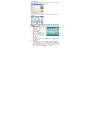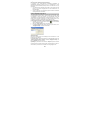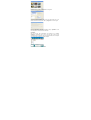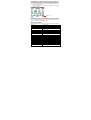La pagina sta caricando ...
La pagina sta caricando ...
La pagina sta caricando ...
La pagina sta caricando ...
La pagina sta caricando ...
La pagina sta caricando ...
La pagina sta caricando ...
La pagina sta caricando ...
La pagina sta caricando ...
La pagina sta caricando ...
La pagina sta caricando ...
La pagina sta caricando ...
La pagina sta caricando ...
La pagina sta caricando ...
La pagina sta caricando ...
La pagina sta caricando ...
La pagina sta caricando ...
La pagina sta caricando ...
La pagina sta caricando ...
La pagina sta caricando ...
La pagina sta caricando ...
La pagina sta caricando ...
La pagina sta caricando ...
La pagina sta caricando ...
La pagina sta caricando ...
La pagina sta caricando ...
La pagina sta caricando ...
La pagina sta caricando ...
La pagina sta caricando ...
La pagina sta caricando ...
La pagina sta caricando ...
La pagina sta caricando ...
La pagina sta caricando ...
La pagina sta caricando ...
La pagina sta caricando ...
La pagina sta caricando ...
La pagina sta caricando ...
La pagina sta caricando ...
La pagina sta caricando ...
La pagina sta caricando ...
La pagina sta caricando ...
La pagina sta caricando ...
La pagina sta caricando ...
La pagina sta caricando ...
La pagina sta caricando ...
La pagina sta caricando ...
La pagina sta caricando ...
La pagina sta caricando ...
La pagina sta caricando ...
La pagina sta caricando ...
La pagina sta caricando ...
La pagina sta caricando ...
La pagina sta caricando ...
La pagina sta caricando ...
La pagina sta caricando ...
La pagina sta caricando ...
La pagina sta caricando ...
La pagina sta caricando ...
La pagina sta caricando ...
La pagina sta caricando ...

easypix Italiano
Instruction Manual
Indice dei contenuti.
Introduzione ................................................................................. 61
Caratteristiche Principali .............................................................. 61
Che include la Vostra foto camera .............................................. 61
Sistema Richiesto per Windows 2000 / XP ................................. 61
Sistema Richiesto per Windows Vista / Win 7 ............................. 61
Sistema Richiesto per Macintosh ................................................ 61
Manipolazione preavviso ............................................................. 62
Funzioni impermeabili e antipolveri ............................................. 63
Guida ai componenti ................................................................... 64
Installazione delle batterie ........................................................... 64
Installazione della scheda di memoria ........................................ 65
Iniziare la fotocamera .................................................................. 66
Scattare le foto ............................................................................ 66
AVI (Modalità Filmato) ................................................................. 68
Installare Software Photag Express ............................................ 70
Tutto ciò per ottenere il Massimo della vostra foto. ..................... 71
Transferring photos to your PC Trasferire le foto al PC .............. 72
Guida del proprietario di software PhoTags Express .................. 73
Caratteristiche : Scheda Tecnica ................................................ 74

easypix Italiano
61
Introduzione
Grazie per aver scelto questa fotocamera digitale. Per di pi la qualità e la
funzione di impostazion, per favore leggere il manuale attentamente prima
d’uso.
Caratteristiche Principali
! Risoluzione Immagine digitale :5M con interpolazione (2592x1944), 3M
(2048x1536), 2M (1920x1080 HD), VGA (640x480)
! SDRAM 4MB, supporto carta memoria Micro SD (non inclusa) massima
a 8GB.
! 1.8 pollici TFT LCD colorato.
! Progettazione Impermeabile e antiurto.
Che include la Vostra foto camera
! Fotocamera digitale
! Disk di installazione software PhoTags Express (non usabile su
Macintosh)
! Manuale D’uso
! Il Nastro.
Sistema Richiesto per Windows 2000 / XP
Per poter scaricare le foto sul Vostro PC, occorrere la minima configurazione
seguente:
! processore Pentium o superiore con windows 2000, XP
! 64 MB di RAM, più di 250MB spazio libero su disk
! CD-ROM Drive
! La risoluzione dello schermo a 24 bit o superiore racommandabile
! Scheda video a 256 colorati o superiore
! Scheda SD Micro con adattatore e lettore USB
Sistema Richiesto per Windows Vista / Win 7
Per poter scaricare le foto sul Vostro PC, occorrere la minima configurazione
seguente:
! Windows Vista / Win7
! Processore 800MHZ e 512MB di sistema di memoria
! Hard drive di 20GB con minima 15GB dello spazio disponibile
! Supporto per grafica Super VGA
! CD-ROM Drive
! Scheda SD Micro con adattatore e lettore USB
Sistema Richiesto per Macintosh
! Power Macintosh G3 da 500 MHZ o superiore
! Mac OS X verione 10.2.6 o superiore
! 800 X 600 risoluzione o superiore del monitor con la visualizzazione di
millioni colori

easypix Italiano
62
! Scheda SD Micro con adattatore e lettore USB
Nota: Questo hardware può inserire e funziona compatibile quando utilizzato
su Mac, tuttavia; il software incluso può essere utilizzato su sistema operativo
Windows.
Manipolazione preavviso
Si prega di leggere il manuale attentamente prima di usare la fotocamera e
prestare attenzione della seguente nota.
Questo simbolo indica che violare questo articolo può
causare lesione personale grave o i danni materiali.
Questo simbolo indica che violare questo articolo può
causare lesione personale minore o medio oppure i
danni materiali.
Utilizzo:
● Si prega di non tentare di smontare la fotocamera. Le parti ad alta
tensione sono presenti all’interno la fotocamera. Se smotare la
fotocamera, ci saranno scosse elettroniche pericolose.
●
Se le parti interne della fotocamera sono esposti a causa di cadute, si
prega di non toccare le parti esposti con mano. Atrimenti ci sarà il
pericolo di causare scosse elettriche.
● Non esporre la fotocamera sotto sole o i luoghi ad alta temperatura.
Questo può causare danni sui parti interni o la batteria, perfino provocare
l’esplozione.
● Tenere la scheda memoria lontana dalla portata di bambini al fine di
evitare di eventuali rischi di essere inghiottito per errore.
● Sospendere usare la fotocamera e rimuovere le batteria
immediatamente se emettono i fumi o suoni strani. Si prega di inviare la
fotocamera al rivenditore per la riparazione.
● Non conservare la fotocamera in luoghi ad alta temperature o umidi.
● Si prega di installare le batterie e la scheda di memoria in primo luogo ed
assicurarsi che tutti coperchi siano ben chiusi prima di usare la
fotocamera subaquea. Si prega inoltre di testare la fotocamera in
anticipo ed assicurarsi non ci sono infiltrazioni di acqua all'interno.
● Se si trova l'interno della fotocamera penetrata dall’acqua, per favore
spegnere la corrente e smettere usarla sotto acqua.
● L’umidità potrebbe penetrare l’obiettivo quando si appare durante l’uso.
Si prega di rimuovere le batterie e la scheda di memoria, inviare

easypix Italiano
63
immediatamente la fotocamera al rivenditore per la riparazione
● Non Aprire il coperchio batterie quando si usa sotto acqua. Questo
evitare le infiltrazioni di acqua all'interno della fotocamera e
l’avvenimento delle scosse elettroniche.
● Se la camera diventa caldo durante uso, spegnere la corrente e
rimuovere le batterie immediatamente.
● Questa fotocamera è impermeabile e antipolveri. Si prega di non
smotare la fotocamera da soli. Questo azione potrebbe causare i danni
alla fotocamera. L’utente dovrebbe assumersi la responsabilità della
riparazione per tali danni causati.
● Non usare la fotocamera in luoghi ad alta temperature o troppo bassa
per un lungo periodo.
● Si prega di non usare il pannello LCD sotto acqua se è danneggiato. Per
evitare lesioni personali eventuali, si prega di inviare immediatamente la
fotocamera al rivenditore per la riparazione
● Questa fotocamera è di 3 metri resistente all'acqua, si prega di non
usarla della profondità superiore
● Dopo aver utilizzato la fotocamera sotto acqua, pulirla con acqua dolce e
asciugarla con un panno pulito. Dopo di questo potresti aprire il
coperchio delle batterie e rimuovere le batterie o la scheda di memoria e
far la fotocamera asciugare auotomaticamente.
● SI prega di rimuovere la scheda di memoria e le batterie se non usare la
fotocamera.
Funzioni impermeabili e antipolveri
● La fotocamera è stata approvata dal laboratorio SGS per conformarsi
alla prestazione impermeabile (3 metri di profondità) e resistente agli urti
(1 metro)
● Si prega di collegare il cinghino e farlo scivolare sul polso prima di usarla
sotto acqua, altrimenti si affonda se caduto in acqua.
● Si prega di non sottoporre la fotocamera a una scosse forte o alla
pressione. Può causare la perdita della prestazione impermeabile e
antipolveri.
● Prima di usare la fotocamera sotto acqua, si prega di assicurarsi di
chiudere bene il coperchio delle batterie completamente.
● Quando si usa la fotocamera sotto acqua, si prega di non aprrire il
coperchio delle batterie. Tale azione potrebbe causare l’infiltrazione.
● Quando si sostituiscono le batterie o la scheda di memoria, si prega di
togliere lo sporco o sabbia, e pulire la fotocamera con acqua dolce, o
lasciarla in una ciotola di acqua dolce per 2 o 3 minuti. Pulire la

easypix Italiano
64
fotocamera con un panno chiaro. Assicurarsi che la fotocamera è pulita e
asciugata. Questo per evitare le sostanze entrate o infiltrazioni di acqua
all'interno della fotocamera quando si sostituiscono le batterie o la
scheda di memoria.
*** Si prega di non aprire il coperchio delle batterie sulla spiaggia o al
mare, inoltre, evitare sostituire le batterie e la scheda di memoria
quando la fotocamera potrebbe essere bagnata oppure sporcato.
Assicurarsi le mani siano asciugati.
● Dopo aver utilizzato la fotocamera, si prega di essere sicuro che sia
spento e il coperchio delle batterie sono chiuse bene. Si prega di togliere
lo sporco e sabbia e pulire la fotocamera con acqua dolce, o lasciarla in
una ciotola di acqua dolce per 2 o 3 minuti. Asciugare la fotocamera con
un panno pulito. Dopo aver pulito la fotocamera, si prega di rimuovere le
batterie e la scheda di memoria. In seguito, si prega di lasciare la
fotocamera in una ciotola di acqua dolce per 30 minuti ancora. Infine, per
favore asciugare la fotocamera con un panno pulito, e conservarla in un
luogo sicuro.
● Si evita di usare l’acqua sapone, detergenti neutri, o alcol per pulire la
fotocamera, potrebbe influire sulle prestazioni impermeabile e
antipolvere
Guida ai componenti
Installazione delle batterie
La fotocamera richiede 2 batterie AAA. Inserire le batterie dentro la

easypix Italiano
65
fotocamere seguendo la descrizione:
1. Aprire la serratura e far
scorrere il coperchio
3. Inserire le batterie secondo
le indicazioni
2. Fare scorrere il blocco del
coperchio batterie
Nota:
1. Se non si intende di usare la fotocamera per lunghi periodi di tempo, si
prega di rimuovere le batterie per evitare una fuoriuscita del liquido e
corrosione.
2. Si prega di non rimuovere le batteria o spegnere la fotocamera a volontà,
altrimenti la foto di prova della fotocamera digitale saranno perse se
senza la scheda di memoria SD. Si prega di caricare la vostra foto di
prova al PC il più presto possibile
3. Non mischiare batterie utilizzate e nuove
4. Non mischiare batterie alcaline, standard (carbonio-zinco) o
ricaricabili (nichel-cadmio metallo idruro) batterie.
Installazione della scheda di memoria
La fotocamera dispone uno slot per la scheda di memoria che si
permette di inserire quasiasi scheda di memoria compatabile.
Aggiungere la scheda di memoria consente l’aumento della capacità
della fotocamera senza il bisogno di trasferire le foto al PC. Installare la
scheda di memoria SD come sotto:
1. Trovare lo slot della scheda di memoria.
2. Inserire la scheda di memoria allo slot nella direzione correta
( osservare le foto di seguente)

easypix Italiano
66
3. Spengere la scheda fino a non si sente “click” in posizione. La parte
superiore della scheda dovrebbe essere coperta con il coperchio della
fotocamera. L’icona mostrerà sul monitor LCD dopo
l’accessione della fotocamera.
4. Tutte le immagini vengono memorizzati sulla scheda di memoria una
volta inserita nella fotocamera.
Nota:
1. La memoria limitata interna è stata approvata per la prova. L’immagine
sarà persa quando la corrente è spenta. Prima di spegnere, inserire
la scheda di memoria per salvare la foto.
2. Una scheda di memoria esterna è necessario per l’utilizzo normale, la
fotocamera supporta quasiasi scheda di memoria compatabile.
3. “Scheda inserita, passa alla scheda SD "sarà mostrato sul moniter
quando si inserisce la scheda indicando che le foto saranno
memorizzate nella scheda di memoria.
4. Quando si estrae la scheda di memoria “Scheda rimossa, pasare alla
RAM interna” sarà mostrato sul monitor di LCD in questo caso si può
scattare solo una foto.
Iniziare la fotocamera
Tenere premuto il pulsante Power per accendere la fotocamera, il monitor
LCD si accende, questo conferma che la fotocamera è accessa e pronta per
l’uso.
Tenere premuto il pulsante Power per circa 3 secondi per spegnere la
fotocamera.
Ci sono JPG (Modalità Fotocamera), AVI (Modalità Video) e Riproduzione
per la seleszione
JPG(Modalità Fotocamera)
Scattare le foto
Accendere la fotocamera, la modalità GPG (Modalita fotocamera)
Tenere ferma la fotocamera e comporre il vostro l’oggetto con il monitor LCD,
Premere il pulsante dell’otturatore, dopo un momento, una foto è stata fatta.

easypix Italiano
67
Nota: Quando la scheda di memoria è piena, il monitor LCD dimostra
“Memorie piena – Inserire la scheda SD per trasferire e scattare più foto! “ In
questo caso, si perga di inserire la scheda SD quando si usa la fotocamera.
Flash
La Vostra fotocamera ha la funzione di flash si permette di scattare le foto
quando la condizione di illuminazione non è buona. Premere il pulsante
Sinistro fino al quando l’icona appare sul LCD, il flash auto è attivato,
premere il pulsante fino a quando l’incona appare sul LCD, la funzione di
riduzione occhi rossi è attivata. Premere il pulsante Sinistro fino a quando
appare l’icona sul monitor di LCD, il flash attiva sempre. Premere il
pulsante Sinistro fino a quando l’icona appare sul monitor di LCD,
significa la funzione di flash è spento.
Nota: “Power insufficiente” apprirà sul LCD se si cambia la funzione di flash
quando le batterie sono insufficienti. Si prega di installare le batterie nuove per
la funzione di flash in questo caso.
Funzione di Zoom digitale
Si può ingrandire il vostro soggetto usando lo zoom digitale. Usare il pulsante
T e W per regolare lo zoom fino a 8X. Premere il pulsante T per ingrandire il
tuo soggetto. Premere il pulsante W per annullare l’ingrandimento.
Modificare la risoluzione dell’immagini
La memori integrate consente di prendere una foto di prova di 3.1 Mega-Pixel
senza la scheda di memoria SD. Inserire la scheda di memoria SD per
ottenere piu selezioni della dimensione di foto.
1. Premere il pulsante Menu
2. Premere il pulsante destro per selezionare l’opzione di risoluzione.
3. Premere il pulsante T / W per selezionare la sequetne :
(5M) 2592x1944 pixels; (3M) 2048x1536 pixels;
(2M) 1920x1080 HD pixels; (VGA) 640x480 pixels
4. Premere il pulsante Menu per confermare la selezione
Nota:
Immagini di diversi dimensioni della risoluzione influenzano la qualità delle
foto. La qualità delle foto ad alta risoluzione saranno meglio poiché si assume
più capacità della memoria delle quelle di bassa risoluzione.
Anti-Shake
1. Premere il pulsante Menu.
2. Premere il pulsante Destro per selezionare il Anti-Shake.
3. Premere il pulsante T / W per selezionare “on o off”
4. Premere il pulsante Menu per confermare.
Riconoscimento Della Faccia.
1. Premere il pulsante Menu.

easypix Italiano
68
2. Premere il pulsante Destra per selezionare il Riconoscimento Della
Faccia.
3. Premere il pulsante T / W per selezionare “on o off”.
4. Premere il pulsante Menu per confermare.
AVI (Modalità Filmato)
È possibile registrare i filmati con questa modalità. Prima di registare si deve
inserire la scheda SD per ampliare la capacità della fotocamera per registrare
filmati. Premere il pulsante Menu per selezionare AVI. L’icona apprirà
nell’angolo in alto a sinistra del monitor di LCD.
Risoluzione
1. Premere il pulsante Menu e premere il pulsante Destra per selezionare la
risoluzione.
2. Premere il pulsante T / W per selezionare VGA & QVGA
3. Premere il pulsante per confermare.
Riproduzione:
Annullare
1. Premere il pulsante Menu e premere il pulsante Destra per selezionare
Annullare
2. Premere T / W per selezionare “Questa immagine / Tutte / Cancella” che
si richiede.
3. Premere il pulsante Menu per confermare
Pictbridge
1. Premere il pulsante Menu e premere il pulsante Destra per selezionare
Pictbridge
2. Premere T / W per selezionare ‘Pctbridge / Cancella”
3. Premere il pulsante Menu per confermare.
Impostazione:
SI prega di premere il pulsante Menu e premere il pulsante Destra per
selezionare “impostazione”
Auto-Timer
1. Premere T / W per selezionare Auto-Timer e premere il pulsante Menu
per confermare.
2. Premere il pulsante T / W per selezionare i seguenti :
Spento / 2 Secondi / 5 Secondi / 10 Secondi.
3. Premere il pulsante Menu di nuovo per confermare.
Qualità dell’immagini
1. Premere il pulsante T / W per selezionare la qualità dell’immagini e

easypix Italiano
69
premere il pulsante Menu.
2. Premere il pulsante T / W per selezionare i sequenti
Ottimo / Buono / Normale
3. Premere il pulsante Menu per confermare.
Autospegnimento
1. Premere il pulsante T / W per selezionare Autospegnimento e premere il
pulsante Menu per confermare
2. Premere il pulsante T / W per selezionare I seguenti
Spento / 1 Minuto / 2 Minuti / 3 Minuti
3. Premere il pulsante Men di nuovo per confermare
Lingua
1. Premere il pulsante T / W per selezionare la Lingua e premere il pulsante
Menu per confermare.
2. Premere il pulsante per selezionare i seuquenti
English, Español, Português, Français, Deutsch, Italiano, Nederlands,
Pyccknn, Turkce, Polski,
3. Premere il pulsante Menu
Frequenza
1. Premere il pulsante T / W per selezionare Frequenza e premere il
pulsante Menu per confermare
2. Premere il pulsante per selezionare “50Hz / 60Hz”
3. Premere il pulsante Menu di nuovo per confermare
Effetti Sonori
1. Premere il pulsante T / W per selezionare Effetti Sonori e premere il
pulsante Menu per confermare
2. Premere il pulsante per selezionare “Off / On”
3. Premere il pulsante Menu di nuovo per confermare.
Formato
1. Premere il pulsante T / W per selezionare Formato e premere il pulsante
Menu per confermare
2. Premere il pulsante T / W per selezionare “OK / Cancella”
3. Premere il pulsante Menu di nuovo per confermare
Impostazione delle perdefinite
1. Premere il pulsante T / W per selezionare Impostazione delle perdefinite
e premere il pulsante Menu per confermare
2. Premere il pulsante T / W e selezionare “OK / Cancella”.
3. Premere il pulsante Menu di nuovo per confermare.
Cancellare
Selezionare “Cancellare” può annullare tutta la impostazione.

easypix Italiano
70
Installare Software Photag Express
! Inserire software CD al vostro computer. Dopo pochi secondi, verrà
mostrara una finsetrina della impostazione principale sullo schermo (non
usabile su Macintosh).
1. Installare PhoTags Express
Clicca sul “Install AP” per iniziare il processo di installazione. La finestrina
della lingua verrà mostrata sullo schermo e potresti scegliere la lingua
perferita.
Di seguito, la finestrina della installazione verrà mostrata come sotto
Dopo di fare clicca pulsante su “Installare PhoTags Express”, ci saranno
qualche finestrina mostrata cne Vi aiuta di completare la installazione. Si sono
tenuti soltanto a seguire la descrizione e fare clicca sui pulsanti che sono stati
defaulted con software.
Registrare online
Fare la clicca sul pulsante
“Iscrizione online” per fare la
Dopo questa fase, la finestrina
principale sarà mostrata sullo
Scegliere la lingua
Clicca per iniziare la
installazione

easypix Italiano
71
registrazione.Oppure si può
direttamente fare la clicca su
“Continua” per fare la
registrazione la prossima volta.
schermo.
Tutto ciò per ottenere il
Massimo della vostra
foto.
1. Selezionare le foto.
Seleziona le foto che voi
scaricate dalla scheda di
memoria. E le modifica nel
software.
2. Modifica Le foto
Fai clicca su “Migliorare le
foto”,”Aggiugere i titoli” dalla finestrina principale per creare le tuo foto
ideali.
3. Condividere le foto.
Condividere le tuo foto via “E-mail”,”Stampare” e “Creare HTML web”
per caricare online.
4. Workshop
Creare “Calendario” “Cartoline di saluti” e “Cartoline” di due lati sulla
carta standard fotografica. Potere acquistare “Album” e “Video CD”.
Due tipi di progetto workshop supplementari online sempre e “creare
Photo Album e la mostra delle diapostive possono essere visualizzate
sul Vostro PC per la vista sulla Vostra TV usando il Vostro lettore DVD.
Come acuqistare il progetto supplementare “Workshop”
Oltre a il calendario, le carte di saluti di due lati e il progetto cartoline
workshop, potere acquistare i due progetti supplementari Workshop
“Albums” e “Video CD” sempre on line.

easypix Italiano
72
1. Fare una semplice clicca sull’oggetto di “Progetto di Workshop” che
desiderare a acquistare e si collega al sito on line dove potere fare
l’acquisto.
2. Una volta acqusitato il ‘Progetto Workshop” vengono attivato
automaticamente nel software.
Transferring photos to your PC Trasferire le foto al PC
Questa videocamera non ha una porta USB, per cui si devono scaricare le foto
nel PC dalla scheda di memoria. Dopo aver stabilito il collegamento, cliccare
“il mio computer”. Appare la scheda di memoria come “Disk Rimovibile”. Fare
la Clicca su, potere trovare le immagini vengono memorizzati nella cartella
titolata “DCIM”. Potere coppiare e pastare le immagini a dovunque a volontà.
Oppure si può caricare le foto usando PhoTags Express
a. Fai doppia clicca sull’icona PhoTags Express sul desktop per
avviare applicazione
b. Fai clicca il pulsante “prendere le foto” nella finestrina principale.
c. La modalità guidata “Get Photos” apparirà sullo schermo, potere
selezionare “copia personalizzata” per caricare le foto.
Copia personalizzata.
Questa modalità viene usato per selezionare manualmente le foto che
preferire a caricare sul Vostro computer.
La modalità “Selezione dispostivo” apparirà. La scheda di memoria appare
nell’elenco dei “Dispositivo Attivo”. Selezionare “Copia personalizzata” e
fare clicca sul “Prossimo” per continuare.
Nota: In questo momento, potere selezionare opzione di “Express” per
copiare tutte le foto al Vostro computer senza fare l’opzione di selezionare le
foto. In questo modo non sarà possibile fare un’anteprima delle foto trasferite.

easypix Italiano
73
Selezionare le Vostre foto e fare
clicca sul “Prossimo” per
continuare.
Aggiugere I titoli alle foto. Con questa
funzione potere aggiungere la data,
le parole e le categorie. Fare clicca
sul “Prossimo” per continuare.
Scegliere un posto che preferire a mettere le foto. Fare clicca sul “Fnito” per
copiare le foto al posto preferito.
Note:
Tutte le foto importate appariranno nella finestrina principale di “Foto
selezionata”. In questo momento potere modificare le foto a volontà e di
seguito scaricarle al Vostro computer. A quanto riguarda a come fare la
modificazione delle foto, potere riferire alla guida “Quick Starta” nella PhoTag
Express.
Guida del proprietario di software PhoTags Express
Si può modificare, stampare, condividere le foto con PhoTags Express. Potere
operarlo con la fase seguente per sapere come si usa PhoTags Express
1. Avviare PhoTags Express

easypix Italiano
74
2. Fai Clicca il pulsante “toturia” sulla finestrina principale per vedere come
si usa PhoTga Express dettagliatamente.
Attenzione:
Se la PhoTags Express non può promuovere la DirectX automaticamente,
potere installare la DirectX sul CD manualmente prima di usare la fotocamera,
altrimenti se edizione della DirectX è mimore di 8.1 nel windows oeprativo, AVI
filmato non può funzionare.
Caratteristiche : Scheda Tecnica
Tipo Sensore
CMOS da 3MP
Risoluzione Immagine
5M( interpolazione ), 3M, 2M, VGA
Risoluzione Video
640x480 / 320x240
Lenti
f=7.23mm, F2.8
Distanza a messa a fuoco
Funzione normale: 1.5m all'infinito
Funzione marco: 20-50cm
LCD Display
1.8”
Zoom Digitale
8X
Memoria Interna
SDRAM 4MB
Memoria Esterna
Supporto Micro SD massima al 8GB
Flash
Auto / force on / riduzione effetto occhi
rossi / off
Qualità d'immagine
Normale / Buono / Ottimo
Frequenza
50HZ / 60HZ
Anti-shake
Si
Riconoscimento della faccia
Si
Auto-timer
Off / 2s / 5s / 10s
Autospegnimento
Off / 1min / 2mins / 3mins
Tipo di Batteria
2*AAA batterie(no incluse)
Temperatura Di Funzionamento
0~40
Sistema Operativo
Window 2000 / XP / Vista / Win7 / Mac
OS X (10.2.6 o versione successiva)
Clicca qua
La pagina sta caricando ...
La pagina sta caricando ...
La pagina sta caricando ...
La pagina sta caricando ...
La pagina sta caricando ...
La pagina sta caricando ...
La pagina sta caricando ...
La pagina sta caricando ...
La pagina sta caricando ...
La pagina sta caricando ...
La pagina sta caricando ...
La pagina sta caricando ...
La pagina sta caricando ...
La pagina sta caricando ...
La pagina sta caricando ...
La pagina sta caricando ...
La pagina sta caricando ...
La pagina sta caricando ...
La pagina sta caricando ...
La pagina sta caricando ...
La pagina sta caricando ...
La pagina sta caricando ...
La pagina sta caricando ...
La pagina sta caricando ...
La pagina sta caricando ...
La pagina sta caricando ...
La pagina sta caricando ...
La pagina sta caricando ...
La pagina sta caricando ...
-
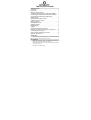 1
1
-
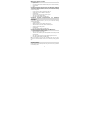 2
2
-
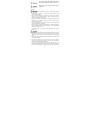 3
3
-
 4
4
-
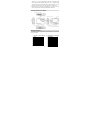 5
5
-
 6
6
-
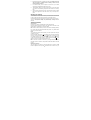 7
7
-
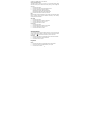 8
8
-
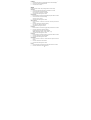 9
9
-
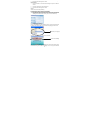 10
10
-
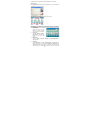 11
11
-
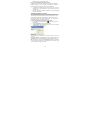 12
12
-
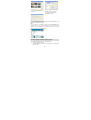 13
13
-
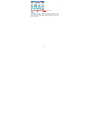 14
14
-
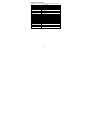 15
15
-
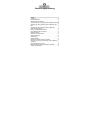 16
16
-
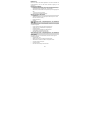 17
17
-
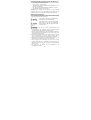 18
18
-
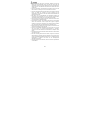 19
19
-
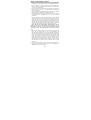 20
20
-
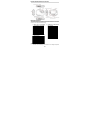 21
21
-
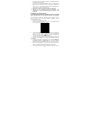 22
22
-
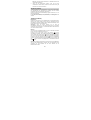 23
23
-
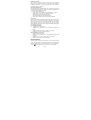 24
24
-
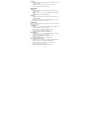 25
25
-
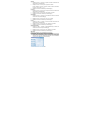 26
26
-
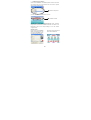 27
27
-
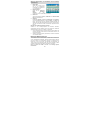 28
28
-
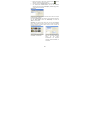 29
29
-
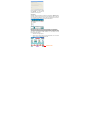 30
30
-
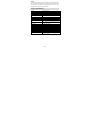 31
31
-
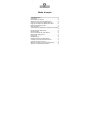 32
32
-
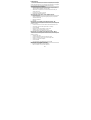 33
33
-
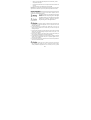 34
34
-
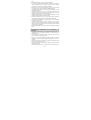 35
35
-
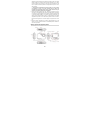 36
36
-
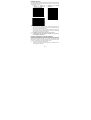 37
37
-
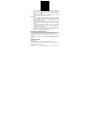 38
38
-
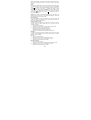 39
39
-
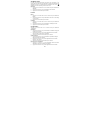 40
40
-
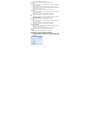 41
41
-
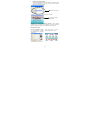 42
42
-
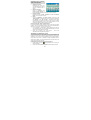 43
43
-
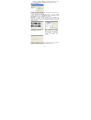 44
44
-
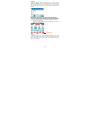 45
45
-
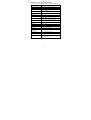 46
46
-
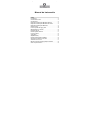 47
47
-
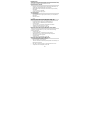 48
48
-
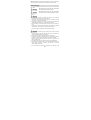 49
49
-
 50
50
-
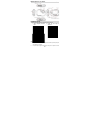 51
51
-
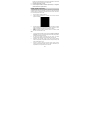 52
52
-
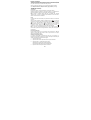 53
53
-
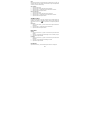 54
54
-
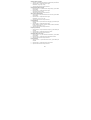 55
55
-
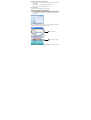 56
56
-
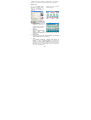 57
57
-
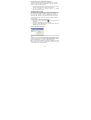 58
58
-
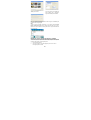 59
59
-
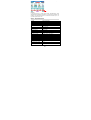 60
60
-
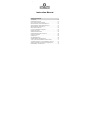 61
61
-
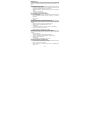 62
62
-
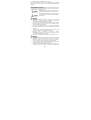 63
63
-
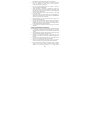 64
64
-
 65
65
-
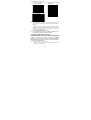 66
66
-
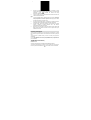 67
67
-
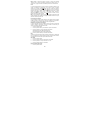 68
68
-
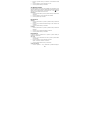 69
69
-
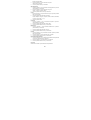 70
70
-
 71
71
-
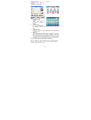 72
72
-
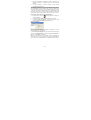 73
73
-
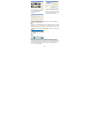 74
74
-
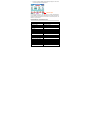 75
75
-
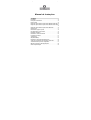 76
76
-
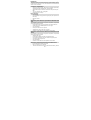 77
77
-
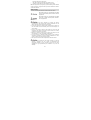 78
78
-
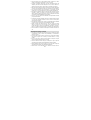 79
79
-
 80
80
-
 81
81
-
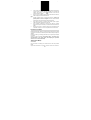 82
82
-
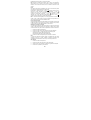 83
83
-
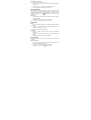 84
84
-
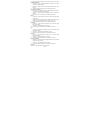 85
85
-
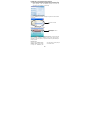 86
86
-
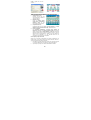 87
87
-
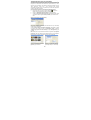 88
88
-
 89
89
-
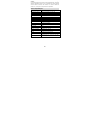 90
90
-
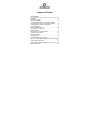 91
91
-
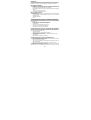 92
92
-
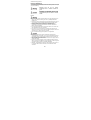 93
93
-
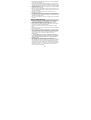 94
94
-
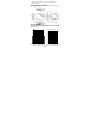 95
95
-
 96
96
-
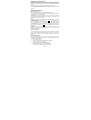 97
97
-
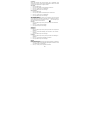 98
98
-
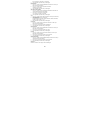 99
99
-
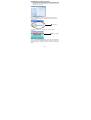 100
100
-
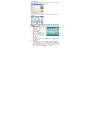 101
101
-
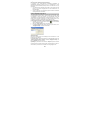 102
102
-
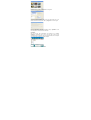 103
103
-
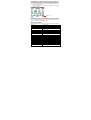 104
104
in altre lingue
- English: Easypix Octonauts User guide
- français: Easypix Octonauts Mode d'emploi
- español: Easypix Octonauts Guía del usuario
- Deutsch: Easypix Octonauts Benutzerhandbuch
- Nederlands: Easypix Octonauts Gebruikershandleiding
- português: Easypix Octonauts Guia de usuario
Documenti correlati
-
Easypix S328 Guida utente
-
Easypix S328 Manuale utente
-
Easypix W510 Neon Manuale utente
-
Easypix AquaPix W510 Neon Istruzioni per l'uso
-
Easypix W510 Neon Istruzioni per l'uso
-
Easypix W510 Neon Guida utente
-
Easypix W510 Neon Guida utente
-
Easypix AquaPix W510 Neon Guida utente
-
Easypix S328 Manuale del proprietario
-
Easypix EasyPet Istruzioni per l'uso